
Menù
Convertitore di musica Apple
Come riprodurre Apple Music su SoundTouch?
Altoparlanti SoundTouch. È popolare tra gli appassionati di musica. Tuttavia, Apple Music non è attualmente disponibile come servizio musicale SoundTouch all'interno dell'app SoundTouch. Se hai un dispositivo iOS, potresti voler riprodurre Apple Music su SoundTouch tramite Airplay. Ma i dispositivi SoundTouch della versione 3 hanno abbandonato Airplay, quindi come eseguire lo streaming di Apple Music su SoundTouch? L'assistenza Bose ti consiglierà di utilizzare il Bluetooth come soluzione alternativa. Puoi riprodurre in streaming qualsiasi contenuto musicale non disponibile nell'app SoundTouch utilizzando il Bluetooth dal tuo dispositivo mobile. Puoi quindi ritrasmettere questo audio Bluetooth utilizzando l'app SoundTouch a più altoparlanti SoundTouch. Tuttavia, dover utilizzare il Bluetooth non è accettato dalla maggior parte dei fan di Apple Music, perché influisce sulla qualità della riproduzione e non consente agli utenti di riprodurre in streaming Apple Music su più dispositivi. Esistono altri modi per eseguire lo streaming di Apple Music su SoundTouch senza Bluetooth? Qui ti mostreremo un modo alternativo per trasmettere in streaming Apple Music a SoundTouch.
I brani di Apple Music sono tutti crittografati dalla protezione DRM.
La protezione DRM limita la riproduzione e la copia dei brani di Apple Music su qualsiasi dispositivo non autorizzato.
Per riprodurre Apple Music su SoundTouch, devi prima rimuovere la protezione DRM da Apple Music.
Per rimuovere DRM da Apple Music, è necessario Ondesoft iTunes Converter, che può anche essere chiamato Ondesoft Apple Music Converter.
È progettato per rimuovere la protezione DRM dai brani di Apple Music e convertire l'audio in formati audio supportati da SoundTouch, inclusi MP3, AAC, WAV e FLAC.
Inoltre, adotta la più avanzata tecnica di decrittografia e registrazione audio DRM, può mantenere tutti i tag ID originali e la qualità audio nei file di output.
Correlati:
come ottenere gratuitamente Apple Music?
Passaggio 1. Seleziona Apple Music
Avvia Ondesoft iTunes Converter e iTunes verrà avviato automaticamente.
Tutti i brani nella tua libreria di iTunes, inclusi i brani di Apple Music che hai aggiunto alla libreria di iTunes, verranno visualizzati automaticamente sull'interfaccia.
Fare clic sulla categoria Playlist pertinente e selezionare la musica che si desidera convertire nell'elenco dei file.
Puoi sceglierne più di uno o tutti.
Inoltre puoi trovare facilmente la musica che desideri utilizzando la funzione di ricerca nell'angolo in alto a destra.
2. Seleziona il formato di output
Dopo aver selezionato i file, scegli il formato di output nella parte inferiore della finestra principale. Le impostazioni del profilo verranno regolate automaticamente in base al formato di output scelto. Puoi anche impostare i tuoi parametri. Se desideri personalizzare e salvare un profilo che utilizzi spesso, fai clic su Opzioni – Avanza per impostare i parametri e quindi salvalo con un nome univoco. Inoltre puoi rimuoverlo.
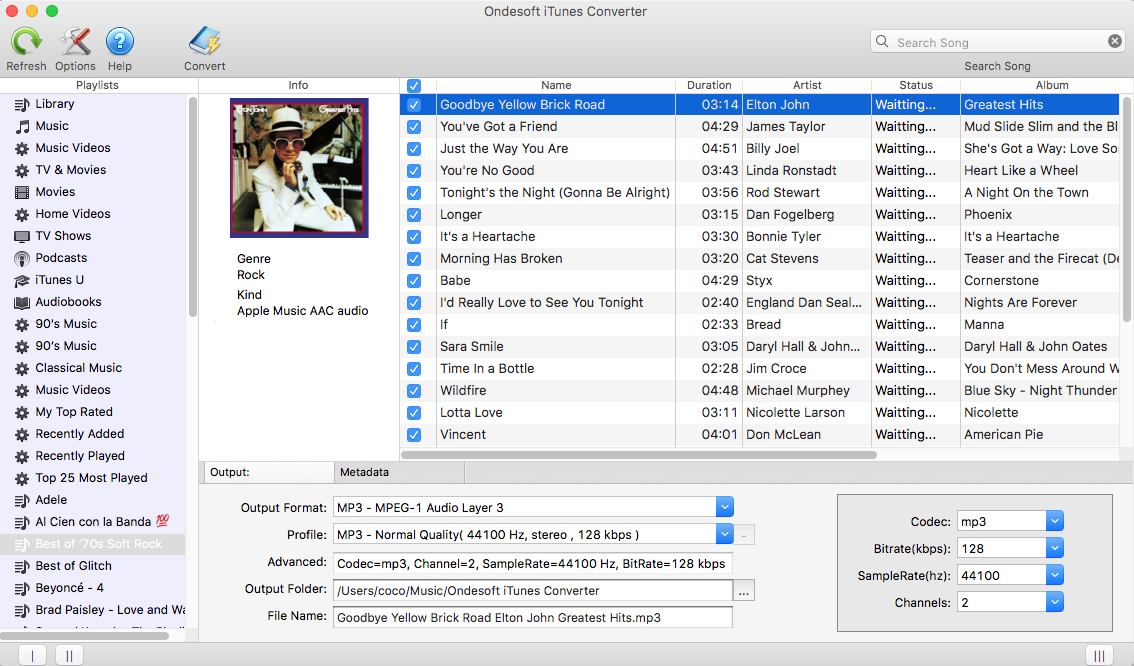
3. Inizia a convertire
Dopo tutte le impostazioni, fai clic sul pulsante Converti per iniziare a convertire i brani di Apple Music. Al termine della conversione, puoi trovare tutti i brani convertiti dalla cartella di output.
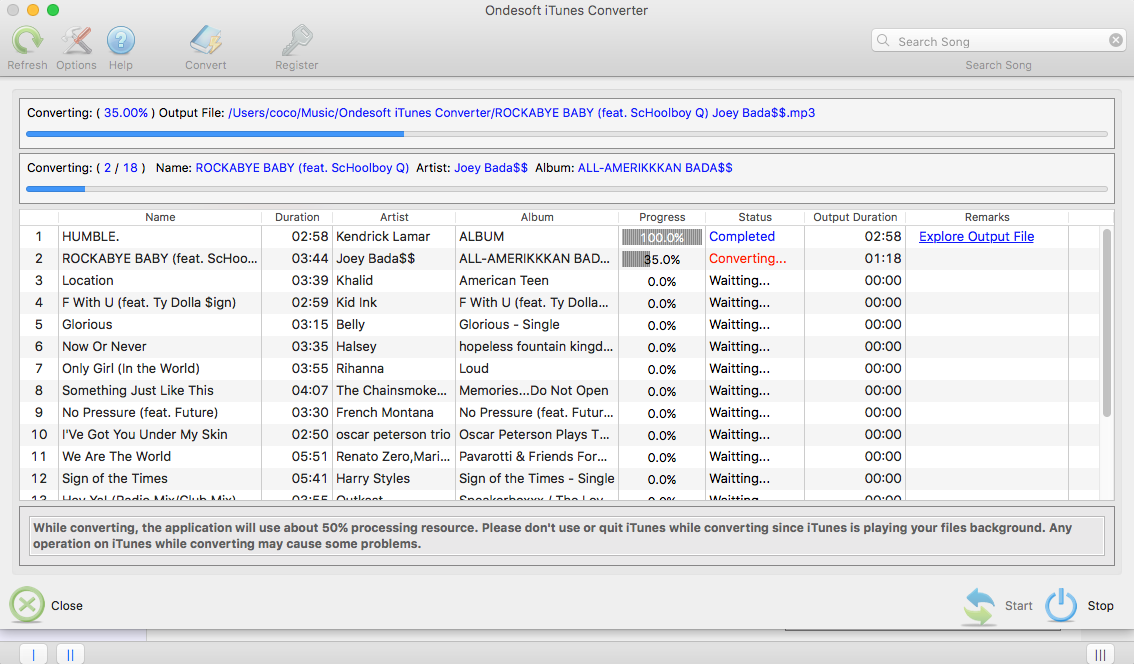
4. Aggiungi brani di Apple Music convertiti a SoundTouch
Nell'app SoundTouch sarà disponibile solo la musica archiviata nella cartella "iTunes Music" del computer (per le librerie iTunes) o nella cartella "My Music" (per le librerie Windows Media Player). Innanzitutto, aggiungi tutti i brani di Apple Music convertiti alla cartella "iTunes Music" (per le librerie di iTunes) o alla cartella "My Music" (per le librerie di Windows Media Player). Quindi, se stai utilizzando una libreria di iTunes o Windows Media Player, abilita la condivisione della libreria.
Per iTunes:
Apri iTunes > Modifica > Preferenze > Avanzate.
Assicurati che "Condividi XML di iTunes con altre applicazioni" sia selezionato
Apri iTunes > Modifica > Preferenze > Condivisione.
Assicurati che "Condividi la mia libreria sulla mia rete locale" sia selezionato.
Quindi, seleziona "Condividi l'intera libreria"
Per Windows Media Player:
Apri Windows Media Player > Stream.
Seleziona "Consenti il controllo remoto del mio lettore"
Apri Windows Media Player > Stream.
Seleziona "Consenti automaticamente ai dispositivi di riprodurre i miei file multimediali"
1. Apri l'app SoundTouch. Se l'app non è ancora installata, scaricala sul tuo computer.
2. Nell'app SoundTouch, seleziona l'icona Menu (≡) nell'angolo in alto a sinistra, quindi seleziona "Aggiungi servizio".
3. Seleziona "Libreria musicale sul computer" se la tua musica è memorizzata su un computer.
4. Scegli il tipo di libreria da aggiungere selezionando il cerchio blu accanto a iTunes o Windows Media Player.
5. Inserisci un nome per la libreria e seleziona "AGGIUNGI LIBRERIA MUSICALE". La libreria sarà ora disponibile nell'app SoundTouch navigando su Menu (≡) > Libreria musicale.
Se vuoi convertire la musica Spotify in MP3 , prova il convertitore Ondesoft Spotify Music .
Inoltre, puoi anche riprodurre i brani di Apple Music senza DRM su qualsiasi dispositivo che ti piace, come iPod nano , iPod Shuffle , lettore MP3 , driver USB , iPhone 4 , ecc.
Per saperne di più:
- Come riprodurre Apple Music su Android?
- Riproduci Apple Music su Android TV
- Come riprodurre Apple Music su iPhone 4?
- Come convertire gli audiolibri in MP3?
- Come convertire gli audiolibri in AAC?
- Converti audiolibri iTunes M4B in MP3
- Come convertire i brani di Apple Music M4P in MP3?
- Come convertire brani, album o playlist Spotify in MP3?
- Come riprodurre Apple Music su Amazon Echo?
- Riproduci Apple Music su Chromebook
barra laterale
Convertitore di musica Apple
Suggerimenti per la musica di Apple
Altro >>- I 4 migliori convertitori di musica Apple
- Download gratuito di MP3 di motivazione per l'allenamento
- Imposta Apple Music come suoneria su Android
- Imposta Apple Music come suoneria su iPhone
- Dispositivi supportati da Apple Music
- Riproduci Apple Music su Google Pixel
- Riproduci Apple Music su Moto G7
- Riproduci Apple Music su Samsung Galaxy
- Riproduci Apple Music su Fitbit Ionic
- Usa Apple Music su Serato DJ
- Riproduci Apple Music senza iTunes
- Cambia piano di Apple Music
- Scarica la playlist di Apple Music Antidote su mp3
- Risolto il problema con Apple Music che non si scarica su iPhone
- Che cos'è Apple Music DRM e come rimuovere DRM
- Apple Music su Android TV
- Riproduci brani di Apple Music su iPhone 4
- Apple lancia la versione Web per il suo servizio Apple Music
- Converti Apple Music M4P in MP3
- Converti Apple Music in MP3
- Scarica Apple Music su scheda SD
- Scarica Drake More Life su MP3 da Apple Music
- Risolto: 3 modi per ottenere musica Apple gratuita
- Annulla l'abbonamento a Apple Music
- Ascolta Apple Music senza iTunes
- Ascolta Apple Music senza pagare
- Riproduci Apple Music su Amazon Echo senza abbonamento
- Riproduci Apple Music su Amazon Echo
- Riproduci Apple Music su tablet Amazon Fire 7
- Riproduci Apple Music su Fire TV senza abbonamento
- Riproduci Apple Music su Android TV
- Riproduci Apple Music su Fire TV
- Riproduci Apple Music su lettori MP3
- Risolto: riproduci Apple Music su Sonos senza abbonamento
- Riproduci Apple Music su SoundTouch
- Riproduci brani di Apple Music su Android senza l'app Apple Music
- Rimuovi Apple Music DRM su Mac
- Riproduci Apple Music su Amazon Fire TV Stick 4K
- Riproduci Apple Music su Google Home
- Trasferisci le playlist di Apple Music su Spotify
- Carica e riproduci in streaming brani di Apple Music su Google Play Music
- Riproduci Apple Music su Android
- Apple Music su dispositivi Amazon
- Riproduci in streaming Apple Music su Roku gratuitamente
- Apple Music su Samsung Smart TV
- Riproduci Apple Music sulla TV
- Riproduci Apple Music su Xbox One
- Imposta i brani di Apple Music come suoneria
- Goditi Apple Music in macchina
- Riproduci brani di Apple Music su tablet Android
- Riproduci brani di Apple Music su iPod nano
- Riproduci brani di Apple Music su iPod shuffle
- Riproduci brani di Apple Music su iPod classic
- Riproduci brani di Apple Music su SAMSUNG Galaxy Tab
- Riproduci in streaming Apple Music su PS4 senza scaricarli
- Trasferisci i brani di Apple Music su un'unità flash USB
- Apple Music su PlayStation®
- Riproduci Apple Music su Chromebook
- 3 modi per ascoltare Apple Music su PC
- Converti Apple Music in MP3 su Windows
- Riproduci Apple Music su Microsoft Lumia
- Riproduci Apple Music su SanDisk Clip Jam
- Riproduci Apple Music su Windows Phone
- Apple Music Converter for Windows
- Apple Music now groups different versions of the same albums
- Download album Black Habits to mp3 from Apple Music
- Download Apple Music Replay 2020 playlist to mp3
- Download Apple Music Playlist Agenda to mp3
- Download Naomi Campbell's Apple Music Playlist to mp3
- Play Apple Music on Garmin Smartwatch
- Download Album YHLQMDLG to mp3 from Apple Music
- Convert Genius' video series Verified to MP4 from Apple Music
- Convert Lady Gaga Stupid Love music video to mp4
- Extract Audio from iTunes Movies, TV Shows or Music Videos
- Convert Justin Bieber Music Video Habitual to MP4 from Apple Music
- Ask Alexa to play Apple Music on Amazon Echo
- Download Halle Berry Apple Music Playlist to mp3
- Download Lady Gaga Apple Music Playlist to mp3
- Converti il video musicale di Justin Bieber per la canzone "Disponibile" in MP4 da Apple Music
- Conserva i brani di Apple Music dopo aver annullato l'abbonamento
- Usa Apple Music in djay
- Aggiungi Apple Music a VirtualDJ
- Usa Apple Music in Camtasia
- Riproduci Apple Music su TomTom Spark 3
- Converti Apple Music in FLAC
- Converti M4P in M4A
- Come masterizzare i brani di Apple Music su CD
- Riproduci Apple Music su Kodi
- Imposta i brani di Apple Music come sveglia
- Apple Music Converter per gli amanti della musica irriducibili







